Puede que estés interesado en…
-
Add
 Kit Soldador Portátil con Multímetro y Herramientas
$ 461.00
Kit Soldador Portátil con Multímetro y Herramientas
$ 461.00 -
Add
 Soporte de Alambre de Soldadura
$ 66.00
Soporte de Alambre de Soldadura
$ 66.00 -
Add
Este producto tiene múltiples variantes. Las opciones se pueden elegir en la página de producto
 Rollo de Soldadura Estaño con 100/500g y Ø0.6/0.8mm
$ 170.00 – $ 713.00
Rollo de Soldadura Estaño con 100/500g y Ø0.6/0.8mm
$ 170.00 – $ 713.00 -
Add
Este producto tiene múltiples variantes. Las opciones se pueden elegir en la página de producto
 Puntas de Cautín 900M
$ 23.00 – $ 37.00
Puntas de Cautín 900M
$ 23.00 – $ 37.00
Subtotal: $ 59.00

 Conector de Audio XLR 3 Pines Plateado Hembra y Macho
Conector de Audio XLR 3 Pines Plateado Hembra y Macho 









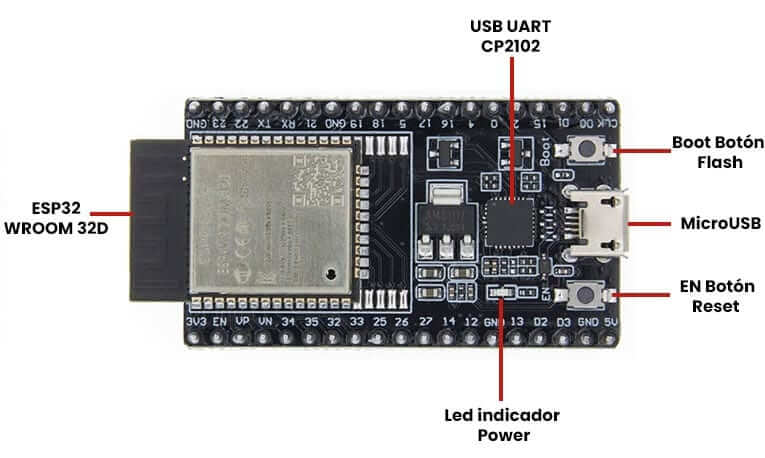

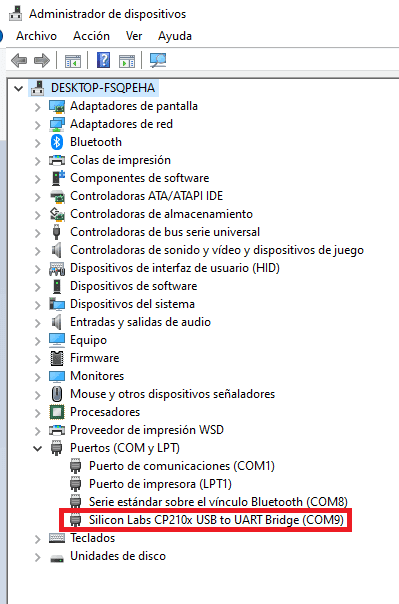














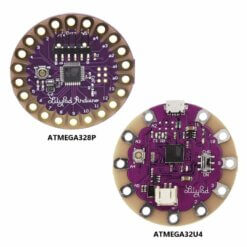
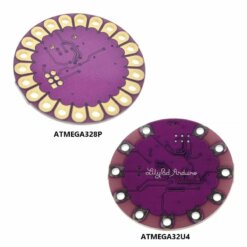
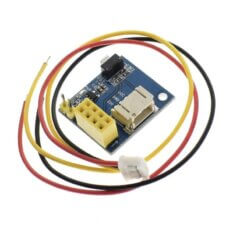





Valoraciones
No hay valoraciones aún.